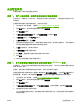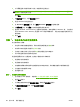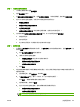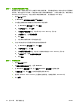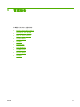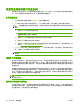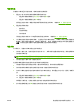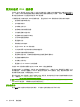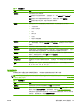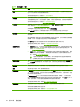HP CM8060/CM8050 Color MFP with Edgeline Technology-System Administrator Guide
6. 对于需要登录才能使用的每个功能,请选择默认登录方法。
提示: 您可以为不同的功能指定不同的方法。 例如,可以为复印功能指定 Windows 登录,为
电子邮件功能指定其它方法。
单击确定。
7. 在设备登录页面上,选择登录方法选项卡。
8. 设置 Windows 默认登录方法。
9. 在 Windows 登录设置区域,选中启用 Windows 协商登录旁边的复选框。
10. 在被信任域区域,单击添加,然后添加想要包括的每个域。
11. 提供与 Windows Active Directory 设置相对应的属性,然后选择默认 Windows 域。 您必须使
用为 Windows Active Directory 设置的 UNC 路径和准确名称。 设备无法检查您是否使用了正
确的名称。
12. 单击应用。
方案 3: 为某些用户自定义访问权限
此方案具有以下参数:
●
特定用户具有设备管理员特权,因此可使用控制面板上的管理菜单。
●
所有用户都必须登录才能使用电子邮件功能。
●
只有在广告部工作的人员才可使用专业彩色质量进行打印和复印。
●
用户必须登录设备才能使用特定功能。
设置此配置需执行以下主要步骤,这将在下面各部分中详细说明。
1. 设置彩色访问控制级别。
2. 设置设备访问控制级别。
3. 创建新的权限集以限制使用专业质量彩色打印和复印功能,同时调整设备用户权限集的设置。
4. 为设备访问创建新用户和组。
5. 选择登录方法。
步骤 1: 设置彩色访问控制级别
1. 打开内嵌式 Web 服务器。 请参阅
第 37 页的打开内嵌式 Web 服务器。
2. 选择设置选项卡。
3. 从屏幕左侧的菜单中选择限制彩色/限制,然后选择限制彩色选项卡。
4. 在彩色访问控制级别区域,选择自定义访问控制。
5. 单击应用。
68
第 5 章 保护设备安全
ZHCN